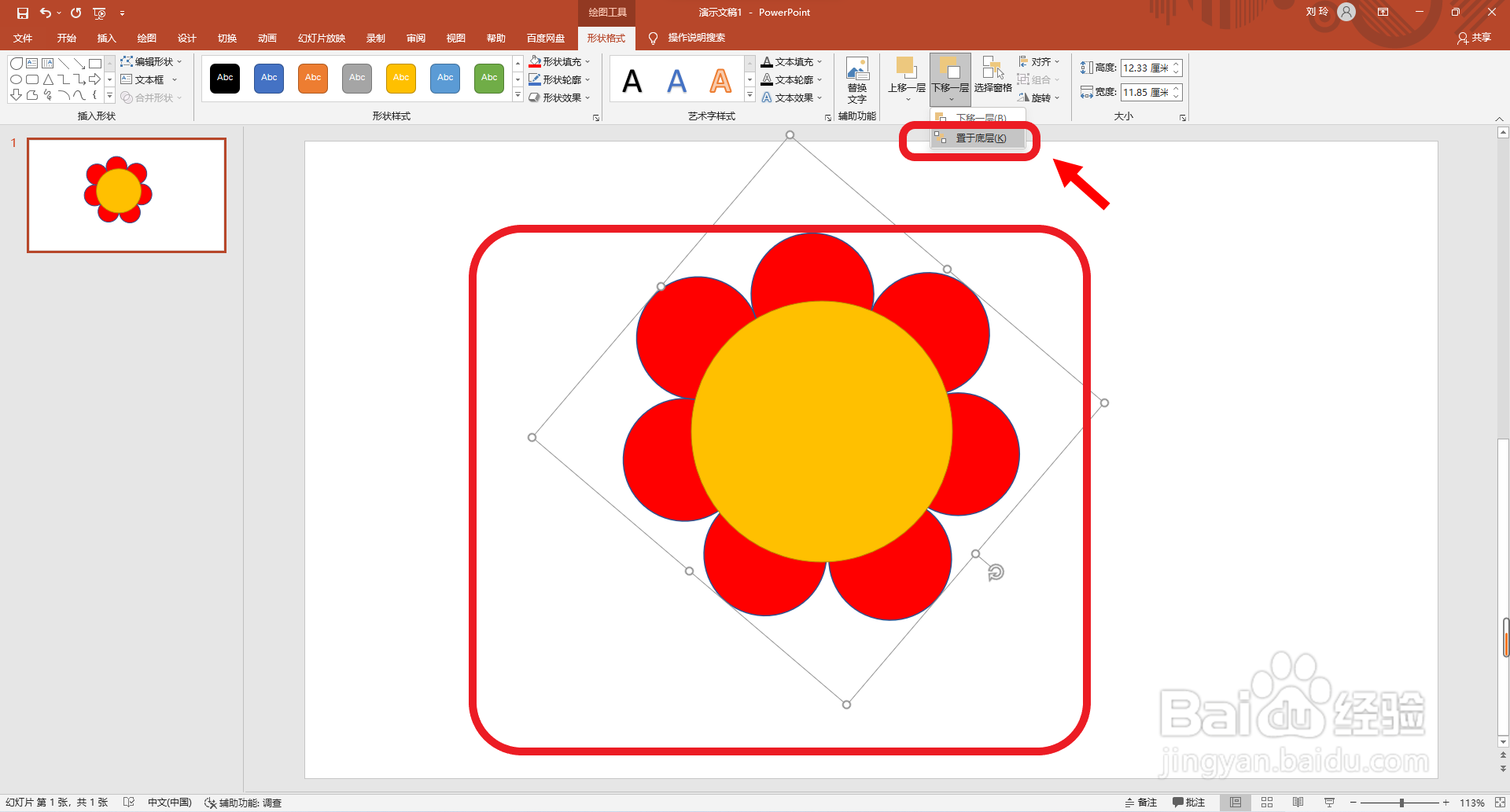1、首先点击打开ppt软件,点击选择“插入”主选项卡。

2、然后点击选择“形状”设置选项中的“圆形”。

3、再拖动鼠标绘制一个圆形,设置填充颜色 为黄色。

4、接着点击选择“基本形状”中的“水滴形”。

5、然后再拖动鼠标绘制一个水滴形图形,并设置填充颜色 为标准色红色。

6、接着再复制粘贴,并将图形排列成如图所示样式。
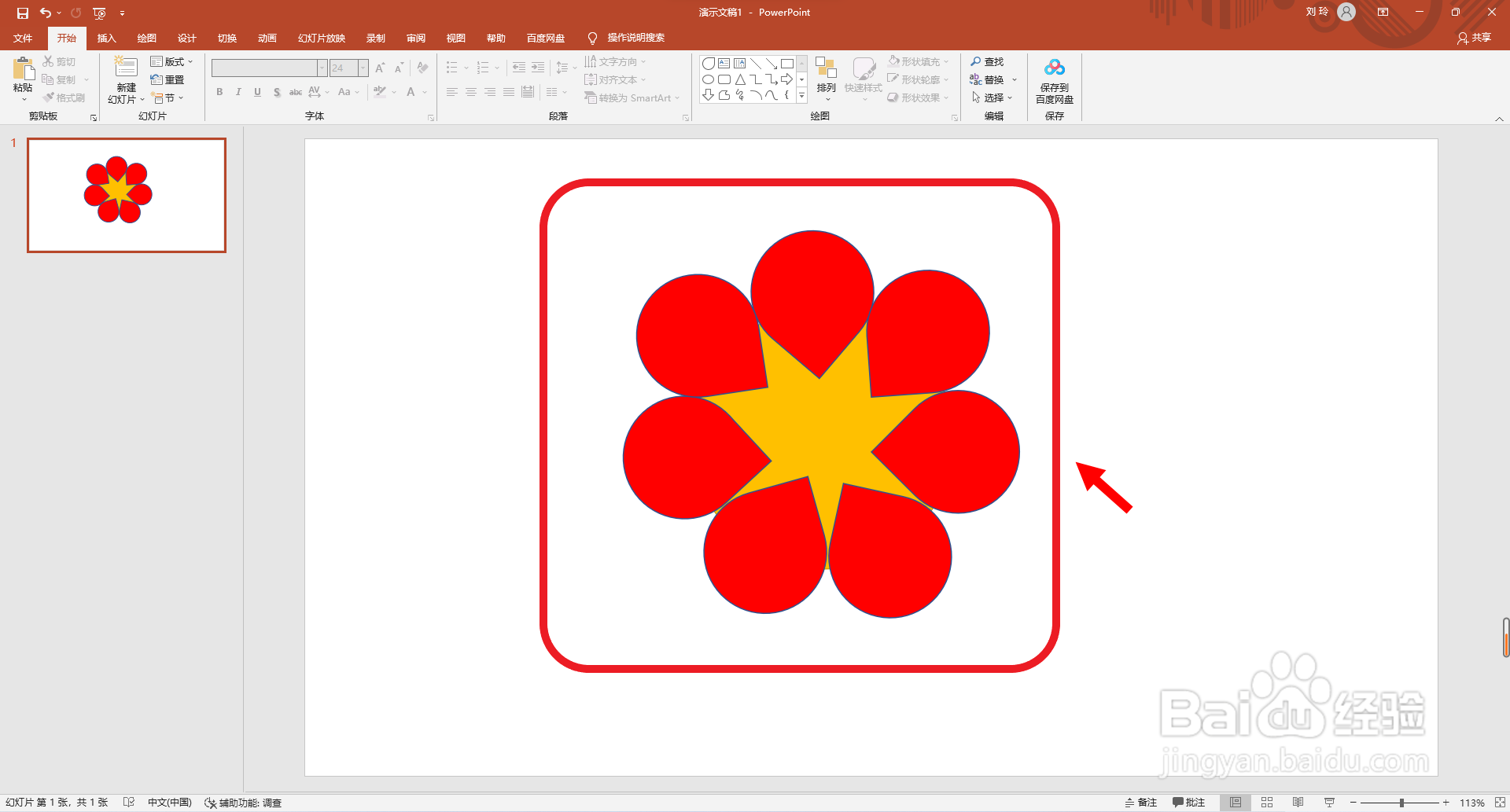
7、然后再点击选择全部水滴形图形,点击选择“合并形状”设置选项中的“结合”。
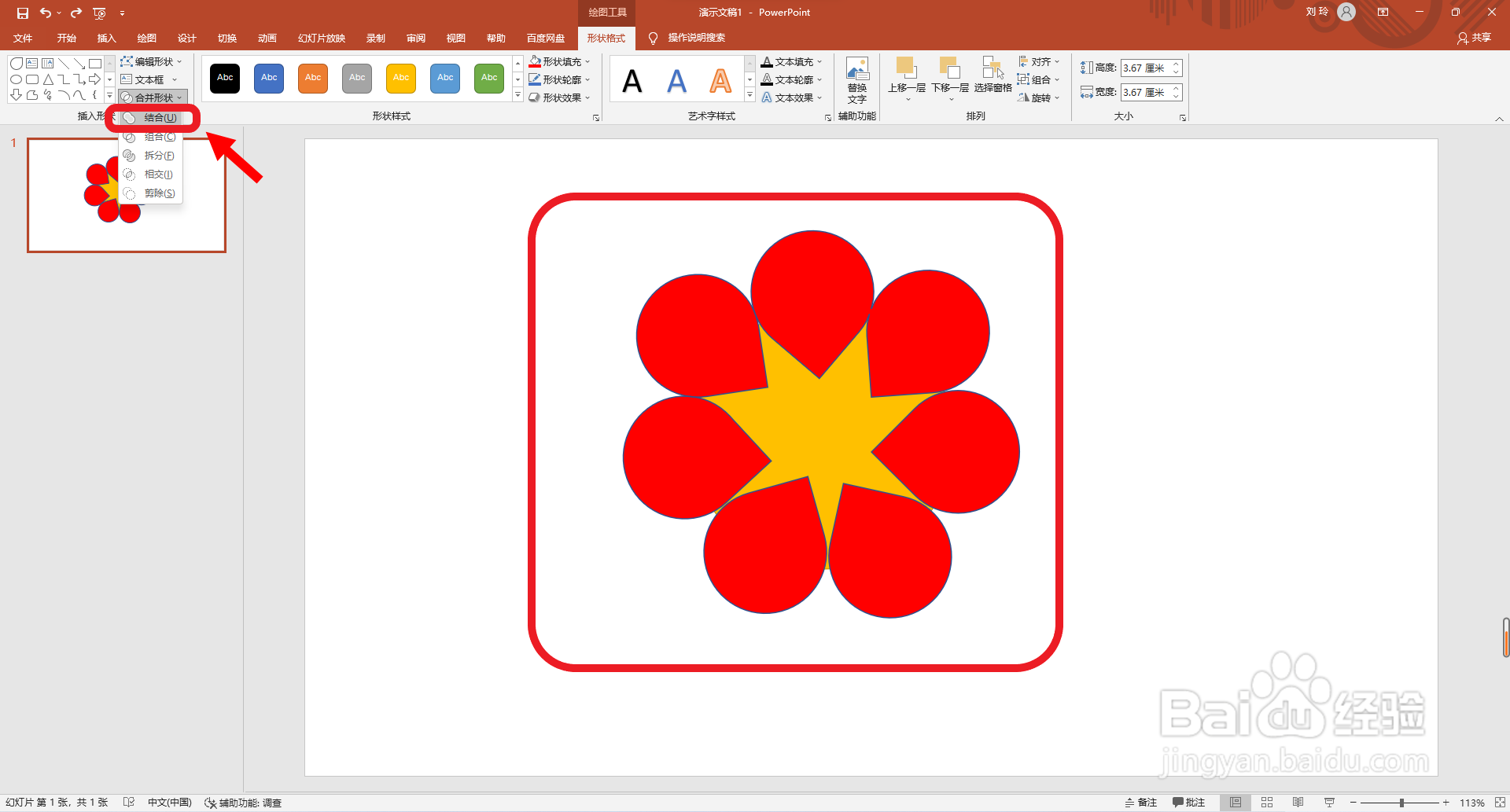
8、最后点击“下移一层”设置中的'“置于底层”设置选项。这样就画好了。
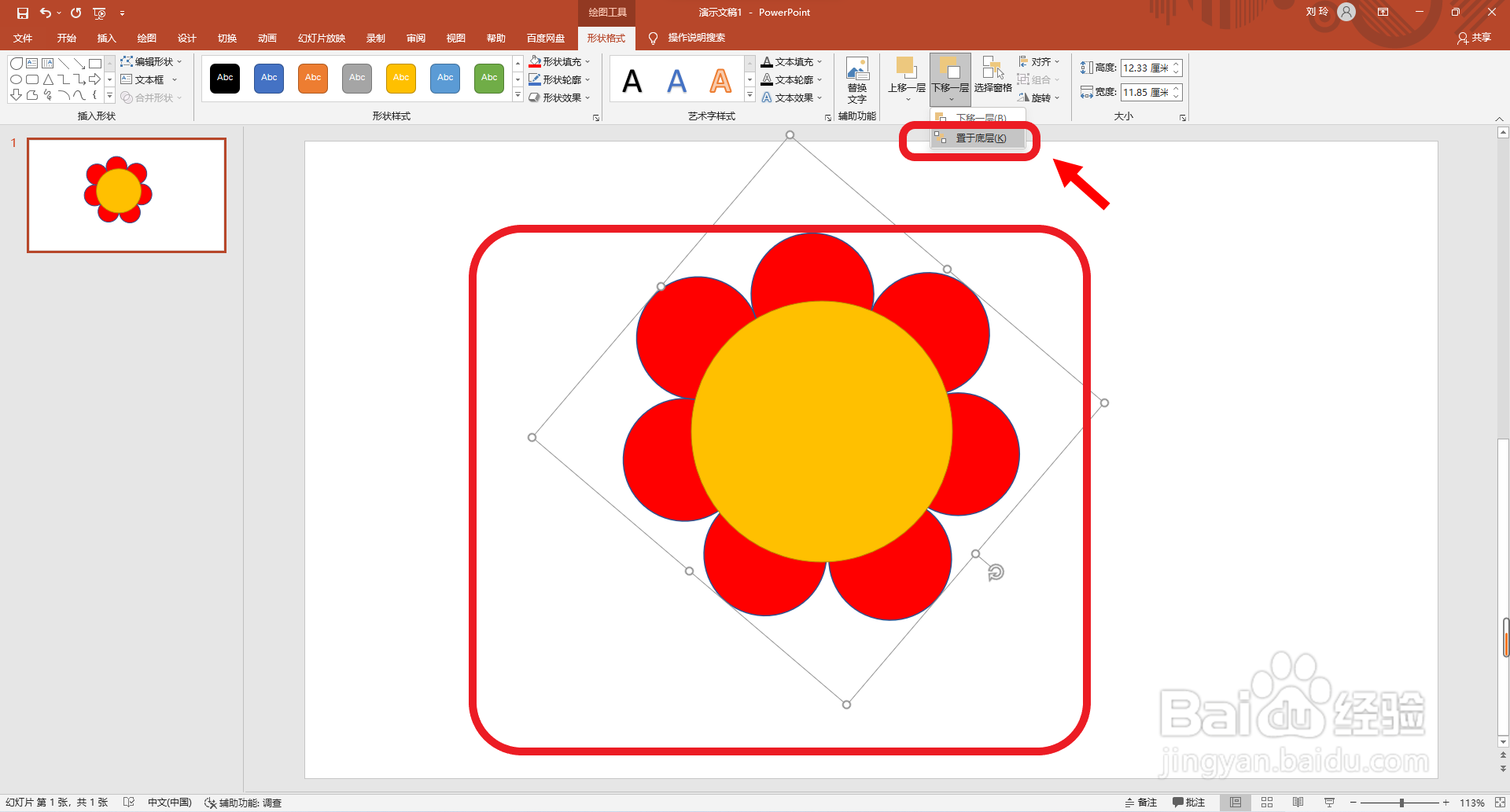
时间:2024-10-13 20:09:14
1、首先点击打开ppt软件,点击选择“插入”主选项卡。

2、然后点击选择“形状”设置选项中的“圆形”。

3、再拖动鼠标绘制一个圆形,设置填充颜色 为黄色。

4、接着点击选择“基本形状”中的“水滴形”。

5、然后再拖动鼠标绘制一个水滴形图形,并设置填充颜色 为标准色红色。

6、接着再复制粘贴,并将图形排列成如图所示样式。
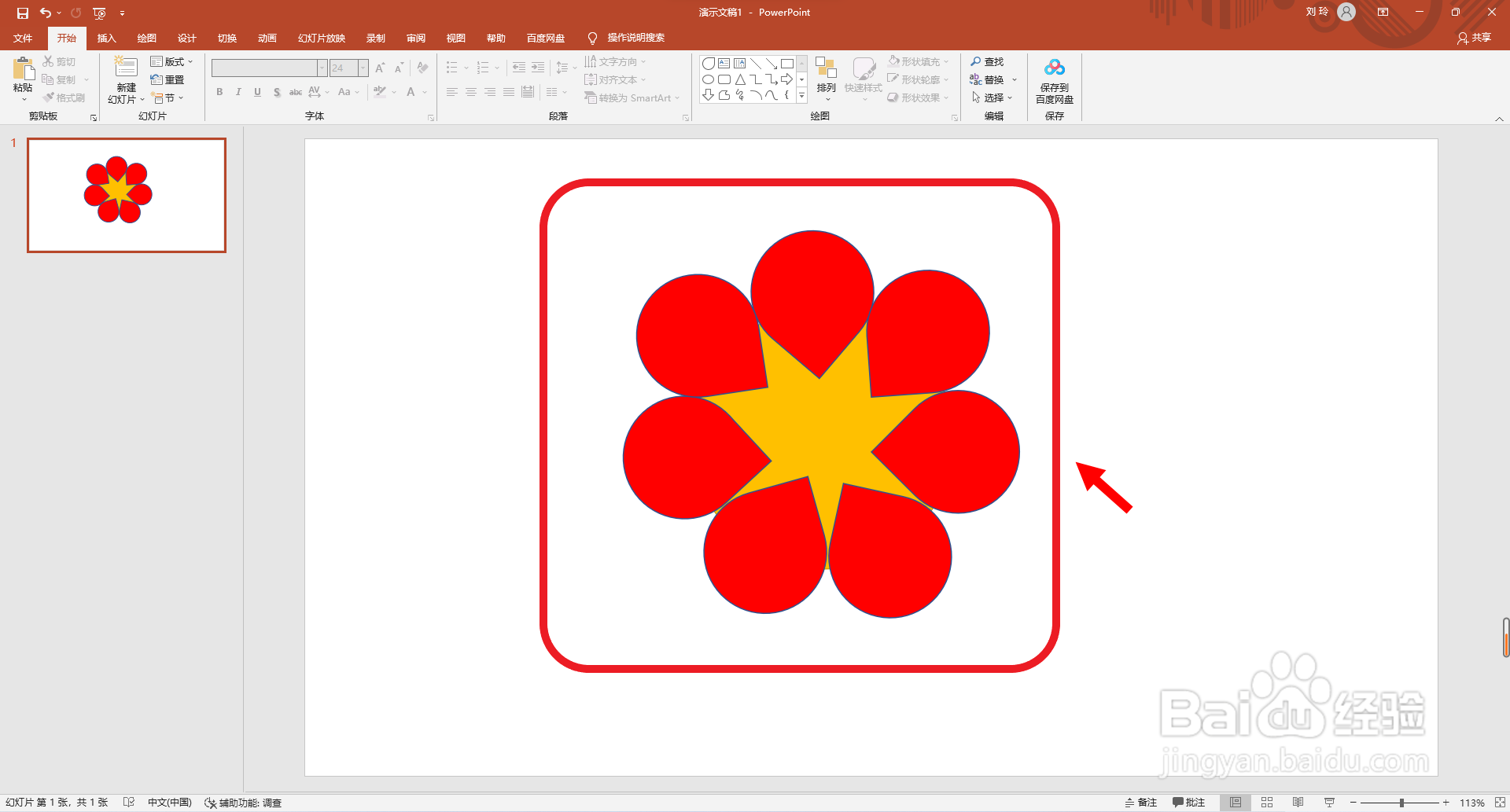
7、然后再点击选择全部水滴形图形,点击选择“合并形状”设置选项中的“结合”。
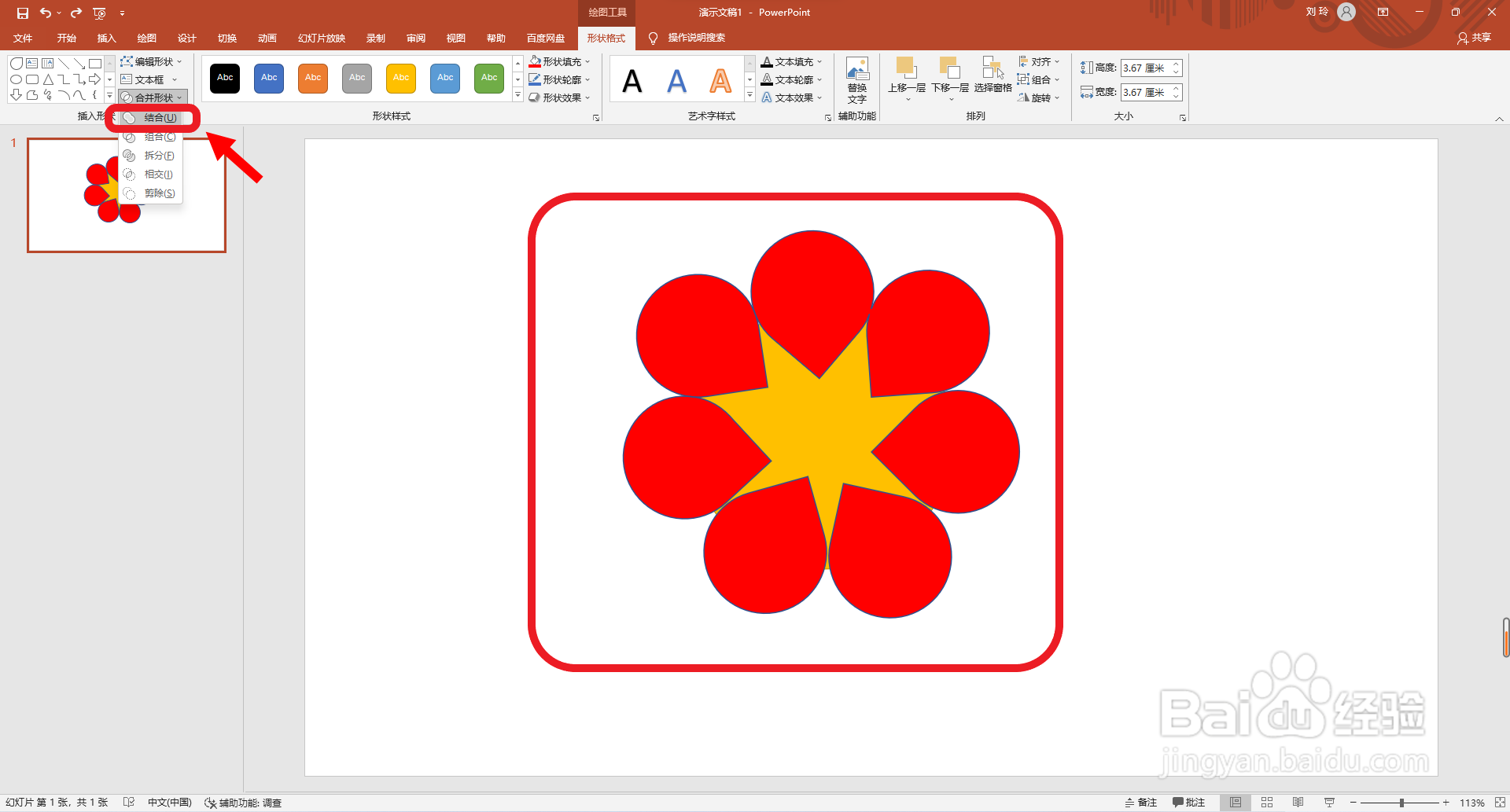
8、最后点击“下移一层”设置中的'“置于底层”设置选项。这样就画好了。